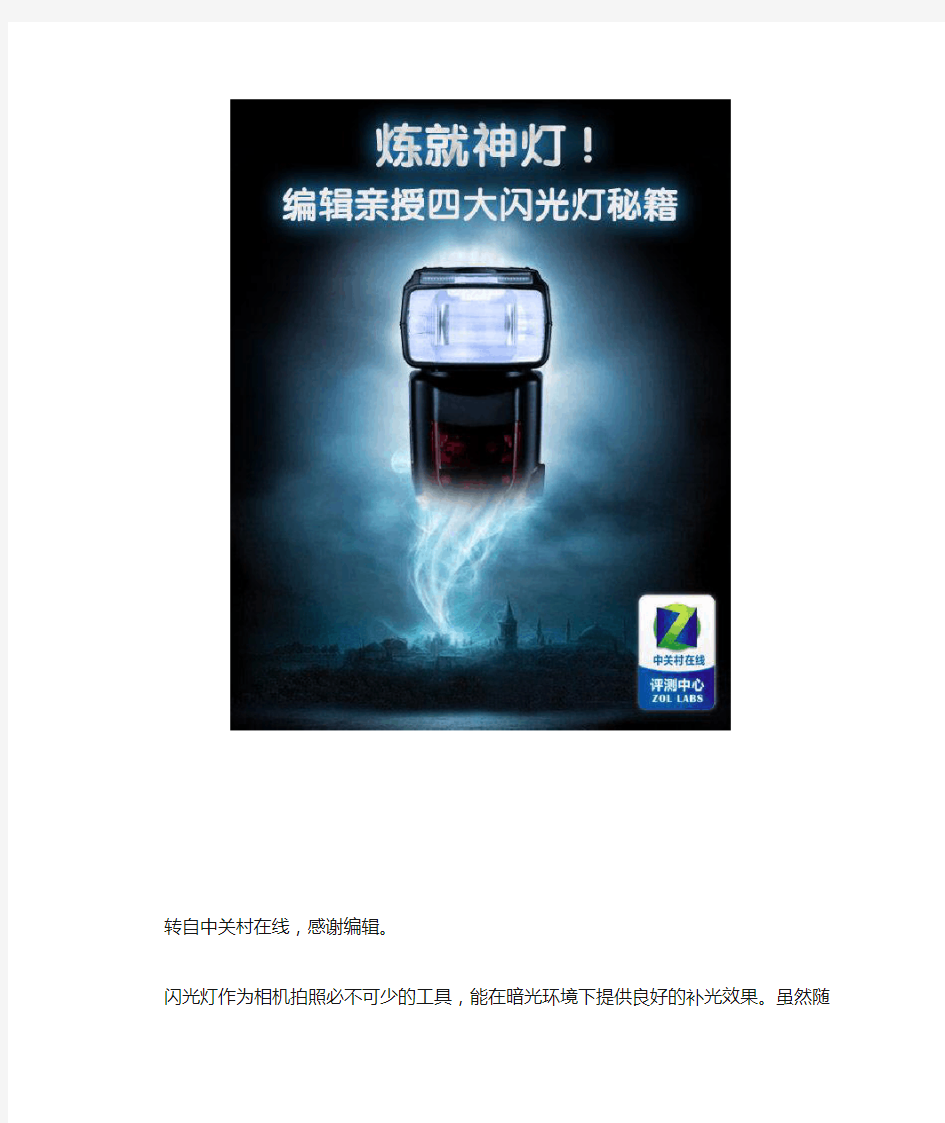

转自中关村在线,感谢编辑。
闪光灯作为相机拍照必不可少的工具,能在暗光环境下提供良好的补光效果。虽然随着相机控噪能力的提升,有些时候我们可以选择使用高感光度来克服光线不足带来的麻烦。但是闪光灯所具备的先天优势是高ISO无法弥补的,尤其如果您是一个注重画质的用户,那么即便相机再先进,超过ISO 800都会出现明显的画质下降。
多种闪光技法倾囊而授
虽然闪光灯在很多时候都能很好的完成补光工作(尤其是功率强大的外置闪光灯),但是大多数初级玩家还是对于闪灯敬而远之。究其原因,主要是过强的光照容易带来巨大的光比和画面失真。不过,这种闪光失真是可以通过特定的拍摄技巧来减轻的,首先,笔者就为大家介绍三种常见的闪光灯方法。
产品:50D佳能数码相机
各取所需:详解三种闪光灯位
·各取所需:详解三种闪光灯位
首先是大家最常见的直射式闪光灯方式。在新闻里,我们经常看到记者在拍照的时候使用弯曲的闪光灯拍照。显而易见,将闪光灯灯泡正对着拍摄者的头,白光一闪,整个会场都亮了一下。这种直射式闪光灯拍摄方式能最大范围利用到闪光灯所发出的光芒,当然也能产生最大的光比,造成最明显的阴影,以及拥有让被摄者“瞬间致盲”的功效……
最常见的直射式灯位
相对于直射式来说,比较“温和”的闪光方式为垂直式,简单的说就是把闪光灯立起来拍!这种方法利用天花板反射光来实现照明,可以让光线变得比较柔,同时相对不怎么晃眼。不过如果天花板距离地面太高,又或者您的闪光灯“劲儿”不够大,这种方法并不适合!
实用的垂直式灯位
最后我们来说反射式闪光灯。这种闪光方式是比较特殊,首先将闪光灯灯头指向镜头后方,利用相机后面的物体(比如墙壁)将闪光灯发出的光线进行二次反射获得柔和自然的光源。可以想象,这样所获得的光线比垂直式闪光方法所获得的光更加柔和自然,而对于诸位闪光灯功率的要求和环境的要求也更苛刻。
画质优先的反射式灯位
三种闪光灯方式,看起来很容易理解,听起来也比较抽象,下面我们就通过实际拍摄来对比它们的效果。
产品:50D佳能数码相机
实拍对比:效果天差地别
·实拍对比:效果天差地别
为了更直观的反映出三种闪光方式的特点,笔者将相机机位固定,采用不同的方式进行拍摄。为了保证最终曝光量相似,我们采用了不同级别闪光灯曝光补偿,并选出照片光亮相似的三张进行对比。
截图区域:娃娃头部细节+阴影区域
不比不知道!
在闪光灯阴影方面,我们可以非常直观的看出它们的不同。其中反射式闪光所带来的柔和光线让阴影看起来非常自然,极为接近自然光下的效果;而垂直方式闪光所得的阴影也还不算生硬,但是反射光由上而下的光路带来了很长的影子。至于直射闪光灯带来的边缘清晰的浓重影子,已经让整个图片有些不协调了。
而在细节方面,同样是反射式闪光所拍照片具备更多高光和暗部细节;而如果闪光灯直射,则照片会显得有些“愣”,颜色过渡不自然,高光处过曝,暗部死黑。可想而知如果用直射闪灯拍美女,不但会闪的人头疼,而且这效果也够差的。
反射式
垂直式直射式
上面三张图片为原图,虽然截图已经比较直观了,但是如果您想更加详细的对比这三种闪光方式,那么笔者还是推荐直接比放大后的原图。
产品:50D佳能数码相机
三种方式优缺点总汇
·三种方式优缺点总汇
下面,笔者就为大家列出这三种方式的优缺点。
·直射式
优缺点总汇
最充分的利用光源,能拍得更远,拍的更广,拍的更亮;
在相同场景,光源充分利用就意味着“低碳”、省电。
所拍摄的图像光比很大,所以细节有损失,影子比较生硬;
拍人像时氙气灯头直射眼睛,轻则眩晕,重则暂时失明。·垂直式
优缺点总汇
利用天花板的柔和反射光,效率尚可,实用度较高;
曝光正常情况下比直射式闪光方式所拍照片色彩自然,细节也更加丰富;
基本杜绝了强光对人眼的伤害。
相比直射式,增加0.7到1.0EV闪光灯曝光补偿,费电也多近一倍;
受使用环境制约,必须有较低的房顶;
容易产生很长的影子,比如拍有头帘女生时,可能有影子遮住脸。
·反射式
优缺点总汇
接近自然光的优良细节;
基本杜绝了影子的干扰;
反射光线柔和,不伤眼睛。
光线利用率低,很多情况直接工作在闪光灯最大功率,非常耗电;
非常容易受到使用环境的制约。
笔者为大家列出了最常用三种闪光方式的利弊,感兴趣的网友可以尝试一下。而如果借助一些闪光灯自带的反光板和柔光板,我们还能获得一种“性价比”非常高的闪光方式。
“性价比”最好的第四种灯位
·“性价比”最好的第四种灯位
通过某些闪光灯,比如佳能580II代中内置的柔光板和白色反光塑料片,我们可以将闪光灯垂直放置,同时利用白板的反射光和天花板的反射光来照明。
混合反射光源
实拍照片
通过这种方法,我们不但可以获得柔和的天花板反射光,还能够借用到白板反射光来直接提高光线利用率。我们还是通过实际截图来对比一下吧!
截图对比区域相同
介于两者之间的效果
垂直+反射的方式,综合了直射式和垂直式的优点,就效果而言,也是介于这两者之间的。细节丢失不是很明显同时阴影也不是非常“硬”。
产品:50D佳能数码相机
平日多练,才可成就神灯
·平日多练,才可成就神灯
相信您在看了上面几种简单的闪光灯使用技法之后,已经对于闪光灯这种常见但是又颇带几分神秘的东西有了全新的认识。当然还是那句话,如果想将理论变成实际,需要多加磨练才是。限于时间原因,我们并没有请专业模特演示,笔者也希望有外闪的网友们能多拿来拍拍,实践才能出真理。
反射式垂直式
直射式垂直+反射式
而可能很多网友会抱怨,毕竟有外置闪光灯的人是少数,绝大多数朋友都在用DC和单反的内置闪光灯来拍照。当然笔者不会忽视大家的需求,我们将在近期推出闪光灯应用技巧的第二篇文章——《没有神灯依旧拉风内置闪光灯应用攻略》!也请的大家持续关注中关村在线数码影像频道。
佳能550EX闪光灯说明书 550闪光灯可以用于全系列的EOS机器。不过由于技术发展的原因,将会有一部分功能不能在老式的EOS机器上发挥作用。 为了便于区分,将整个EOS系列相机分成AB两类。 A:E-TTL EOS1V;EOS3;EOS30;EOS50/50E/EOS ELANII/ELANII E;EOS 500N/EOS REBELG;EOS 300;EOS IX B:TTL 其他所有的EOS机器。 功能区别: E-TTL: A YES B NO 高速闪光同步:A YES B NO FE锁(闪光曝光锁):A YES B NO FEB(包围闪光曝光):A YES B YES 无线多灯E-TTL: A YES B NO 一、入门: 1.电池 AA碱性电池,快闪回电时间0.1-4秒;正常闪光回电时间:0.1-8秒;大约可闪100-700次 AA镍氢电池,快闪回电时间0.1-2.5秒,正常闪光回电时间:0.1-5秒;大约可闪40-300次 550EX还可以使用佳能提供的专用电池盒,估计大家不会购买,此处略去。 2.无线选择开关:OFF-MASTER-SLAVE OFF:作为机定灯使用 MASTER:作为无线主灯使用 SLAVE:作为辅灯使用 3.主开关:O-I-SE O:关闭电源 I:打开电源 SE:打开电源,启用省电模式(无线选择开关在OFF/MASTER时,90秒后自动关机,半按快门就可以激活;SLAVE则在60分钟后自动关机,此时要激活就必须重新关闭并在打开主开关)。 注意,机器的所有设置都保存在记忆中,关机后再开机,设置不变。如果更换电池,1分钟内完成操作,所有设置也不会丢失。 4。测试灯:PILOT 开机后,PILOT灯会随电池的充电程度,由黄灯,变成红灯。红灯表示完全充满。 按下PILOT,闪灯会完成闪光。 黄灯:表示电池没有完全充满,为正常情况的1/2-1/16。此时也可以进行闪光拍摄:快闪拍摄(后面翔述)。不过下列情况不能进行此项拍摄: 用于B类相机/相机设置卫连续进片/FEB模式/收动闪光/频闪(输出
电脑快捷键使用方法编辑 ▌1.很多时候,需要暂时离开座位去做别的事情,如果对自己的电脑安全很重视,不妨按住windows键后,再按L键,这样电脑就直接锁屏了,这样就不用担心电脑的资料外泄啦更多实用技巧, ▌2.要找电脑上的文件时,一般人会先找到“我的电脑”,然后点击打开,而高手总是很酷的,轻轻按下键盘上的Windows键不放然后再按E键,直接打开电脑的资源管理器,而一般人还在慢慢寻找“我的电脑”的图标呢,嗯,高手就是这样直接把一般人给秒杀了的 ▌3. 正在玩游戏或看羞羞的东西的时候,Boss进来了!鼠标一下子点不到右下角的显示桌面,怎么办,怎么办?别紧张!直接按下Windows键和D键,看,桌面闪现!更多实用技巧, ▌4.一个小花招,蛮炫的。按下windows键按后再按Tab键,可以以3D效果显示切换窗口▌5.windows自带的录像功能。按下windows键+R,输入psr.exe回车,然后就可以开始记录了。 更多实用技巧, ▌6.你知道怎样一次过调整显示器亮度、音量大小,打开无线网,还能够看到本本电池电量吗?把本本的画面放到电视上,已经连好线了,需要怎么设置?小case啦,想要这些功能,你只需要按下Windows键+X,一次性满足你的所有愿望啦! ▌7.Windows + R输入osk,出现炫酷虚拟键盘!你按下一个键,它也会同样显示出来按下的状态喔! ▌8.图片太小,眼神不好使咋办?试试windows键和+++++++++,放大镜出现! ▌9. 现在很多程序,比如QQ,IE,都是在同一个窗口里面打开几个页面。用Ctrl+Tab,可以在几个页面之间互相切换。用Ctrl+w,可以关闭当前的页面。 ▌10.按下windows键不放,再按下Fn,再按下Home,你就可以打开系统属性了。(其实用鼠标在我的电脑上面右键->属性也一样,不过不觉得用键盘操作更帅嘛~^^ ▌11.shift + 任务栏的窗口图标 = 新建一个该窗口 Ctrl+S 保存 Ctrl+W 关闭程序 Ctrl+N 新建 Ctrl+O 打开 Ctrl+Z 撤销 Ctrl+F 查找 Ctrl+X 剪切 Ctrl+C 复制 Ctrl+V 粘贴
常见用法编辑 简要介绍F1~F12功能键的功能[1] F1 显示当前程序或者windows的帮助内容。 F2 当你选中一个文件的话,这意味着“重命名” F3 当你在桌面上的时候是打开“查找:所有文件” 对话框 F10或ALT 激活当前程序的菜单栏 F11 所打开的网页(退出)全屏 F12在编辑好Excel或Word文档可“另存为” Win键或CTRL+ESC 打开开始菜单 CTRL+ALT+DELETE或CTRL+ALT+ENTER或ALT+F4 在win9x中打开关闭程序对话框 DELETE 删除被选择的选择项目,如果是文件,将被放入回收站 SHIFT+DELETE 删除被选择的选择项目,如果是文件,将被直接删除而不是 放入回收站 CTRL+N 新建一个新的文件 CTRL+O 打开“打开文件”对话框 CTRL+P 打开“打印”对话框 CTRL+S 保存当前操作的文件 CTRL+X 剪切被选择的项目到剪贴板 Ctrl+w 关闭当前网页 CTRL+INSERT 或 CTRL+C 复制被选择的项目到剪贴板 SHIFT+INSERT 或 CTRL+V 粘贴剪贴板中的内容到当前位置 ALT+BACKSPACE 或 CTRL+Z 撤销上一步的操作 ALT+SHIFT+BACKSPACE 重做上一步被撤销的操作 Win键+L 锁屏键 Win键+M 最小化所有被打开的窗口。 Win键+SHIFT+M 重新将恢复上一项操作前窗口的大小和位置 Win键+D 瞬间最小化所有窗口,再次按此组合键时恢复之前最小化的窗口。 Win键+E 打开我的电脑 Win键+F 打开“查找:所有文件”对话框 Win键+R 打开“运行”对话框 Windows+CTRL+ F:查找电脑 Windows+F1:显示Windows “帮助” Win键+BREAK 打开“系统属性”对话框 Win键+CTRL+F 打开“查找:计算机”对话框 SHIFT+F10或鼠标右击打开当前活动项目的快捷菜单 SHIFT 在放入CD的时候按下不放,可以跳过自动播放CD。在打开word的时候按下不放,可以跳过自启动的宏 ALT+F4 关闭当前应用程序 ALT+SPACEBAR 打开程序最左上角的菜单 ALT+TAB 切换当前程序 ALT+ESC 切换当前程序
快捷键大全 CTRL组合键 Ctrl + A 全选 Ctrl + B 整理收藏夹 Ctrl + C 复制 Ctrl + D 删除/添加收藏(在Word中是修改选定字符格式,在IE及傲游中是保存为收藏) Ctrl + E 搜索助理在Word中是段落居中 Ctrl + F 查找 Ctrl+ G 在Word中是定位 Ctrl + H 历史记录在Word中是替换 Ctrl + I 收藏夹 Ctrl + J IE7.0里的源 Ctrl + K 在Word中是插入链接 Ctrl + L =Ctrl+O 打开 Ctrl + M 网页搜索框中的确定(等于回车)在Word中是调整整段缩进 Ctrl + N 新窗口 Ctrl + P 打印在Word中是等于Ctrl+Shift+F12 Ctrl + R 刷新在Word中可使段落右对齐 Ctrl + S 保存 Ctrl+T IE7.0打开新选项卡 Ctrl+U 在Word中是给所选内容加下划线 Ctrl + V 粘贴 Ctrl + W 关闭当前窗口 Ctrl + X 剪切 Ctrl + Y 恢复上一步操作 Ctrl + Z 撤消上一步操作 F键 F1 帮助 F2 重命名 F3 搜索 F4 显示“我的电脑”和“Windows 资源管理器”中的“地址”栏列表。 F5 刷新 F6 在窗口或桌面上循环切换屏幕元素。 F7 DoS下专用功能 F8 Windows 启动选项 F9 Excel 中计算公式 F10 激活菜单栏(当可用时) F11 切换全屏 F12 Word 里另存文档 Windows键
Windows键打开开始菜单 Windows键+D 显示桌面 Windows键+E 打开资源管理器 Windows键+F 查找所有文件 Windows键+L 切换用户 Windows键+M 最小化所有窗口 Windows键+R 运行命令 Windows键+U 辅助工具 其他 Delate 删除。 Shift + Delete 永久删除所选项,而不将它放到“回收站”中。(慎用。) 拖动某一项时按BV 复制所选项,按SHIFT强制移动所选项。 拖动某一项时按CTRL + SHIFT 创建所选项目的快捷键。 CTRL + 向右方向键将插入点移动到下一个单词的起始处。 CTRL + 向左方向键将插入点移动到前一个单词的起始处。 CTRL + 向下方向键将插入点移动到下一段落的起始处。 CTRL + 向上方向键将插入点移动到前一段落的起始处。 CTRL + SHIFT + 方向键突出显示一块文本。 SHIFT + 方向键在窗口或桌面上选择多项,或者选中文档中的文本。 Alt + Enter 查看所选项目的属性。/切换全屏 Alt + F4 关闭当前项目或者关闭计算机 Alt + 空格键为当前窗口打开控制菜单。 Ctrl + F4 在允许同时打开多个文档的程序中关闭当前文档。 Alt + Tab 在打开的项目之间切换。 Alt + Esc 以项目打开的顺序循环切换。 Shift + F10 显示所选项的快捷菜单。 shift 鼠标左键单击窗口超级连接在新窗口打开指定的连接 Alt + 空格键显示当前窗口的“系统”菜单。 Ctrl + Esc 显示“开始”菜单。 ALT + 菜单名中带下划线的字母显示相应的菜单。 在打开的菜单上显示的命令名称中带有下划线的字母执行相应的命令。右方向键打开右边的下一菜单或者打开子菜单。 左方向键打开左边的下一菜单或者关闭子菜单。 BackSpace 在“我的电脑”或“Windows 资源管理器”中查看上一层文件夹。Esc 取消当前任务。 将光盘插入到CD-ROM 驱动器时按SHIFT 键阻止光盘自动播放。 对话框快捷键 按键目的 Ctrl + Tab 在选项卡之间向前移动。 Ctrl + Shift +Tab 在选项卡之间向后移动。 Ctrl + 鼠标左键可以临时允许弹出窗口程序 Ctrl+Home 当前窗口或文档的最上端 Ctrl+End 当前窗口或文档的最下端
常用快捷键 显示当前程序或者地帮助内容. 选中一个文件可以进行“重命名” 打开“查找”对话框 打开任务管理器 删除被选择地选择项目,如果是文件,将被放入回收站 删除被选择地选择项目,如果是文件,将被直接删除而不是放入回收站新建一个新地文件 保存当前操作地文件 剪切被选择地项目到剪贴板 复制被选择地项目到剪贴板 粘贴剪贴板中地内容到当前位置 撤销上一步地操作 键最小化所有被打开地窗口. 键打开资源管理器 键打开“运行”对话框 关闭当前应用程序 切换当前程序 常用快捷键 刷新 关闭当前窗口或退出程序 复制 剪切 删除 显示所选对话框项目地帮助 显示“开始”菜单 粘贴 撤消 常用快捷键 空格:打开输入法 空格:切换全角和半角. :切换输入法. :跳到文件开头. :跳到文件最后. :剪切 或:复制 或:粘贴 或:还原 快捷键: 全选 粗体 拷贝 字体格式 查找
替换 斜体 两端对齐 超级链接 新建 打开 保存 首行缩进 下划线 粘贴 剪切 撤消 单倍行距 双倍行距 倍行距 大写 粗体 定义字体 斜体 定义字符大小 默认字体样式 插入日期 合并文档 插入页码 插入脚注 普通视图 大纲视图 页面视图 重复查找 快捷键: 或:显示“打印”对话框. 向上键或向左键(打印预览):缩小显示时,滚动到第一页 向下键或向右键(打印预览):缩小显示时,滚动到最后一页 或:插入新工作表 :移动到工作薄中地下一张工作表 : 移动到工作薄中地上一张工作表或选中其它工作表 :移动到行首或窗口左上角地单元格 : 移动到工作表地开头 :移动到工作表地最后一个单元格,该单元格位于数据所占用地最右列地最下行中:显示“查找”对话框. 空格:选中整列 空格:选中整行 :选中整张工作表. :在隐藏对象,显示对象和显示对象占位符之间切换.
380EX 闪光灯简介 佳能 Speedlite 380EX 闪光灯是配合EOS50(Elan II)和 EOS50e( Elan IIe)而推出的一支新型闪光灯. 它提供了几项实用的功能, 包括可变灯头角度, 涵盖24- 105mm自动变焦, 高达1/4000秒的全速同步, 待机90秒自动关机。 本文假设读者对50相机已经很了解。 它是强大的 还不错的102英尺指数(ISO 100,50mm时). 回电时间长了一些: 4节新的AA电池也要用20秒回电时间. 它是弱小的 快门速度小于1/125秒可全功率输出. 超过1/125秒, 它靠快门间隙在移动时发出频闪来达到同步的目的. 这样会影响闪光指数快门速度达到1/4000秒时指数下降为14. 但这样小的指数也足以凝固动体. 它是多面手 你可以把闪光灯装在热靴上、打开开关、把相机设到某个傻瓜模式上就可以开始拍摄了。 You'll get that deer in the headlight look you can get with a $20 disposable, 但至少看起来很专业。另一方面,还可以选择Av (光圈优先) 或 Tv (快门优先) 模式, 这时闪光灯可以用来补光。在 Av 模式时的快门速度 (或在 Tv 模式下的光圈) 由相机根据你确定的光圈(或快门)自动设置使背景正确曝光。闪光灯能根据前景的正确曝光需要点亮足够长的时间后熄灭。 在相机背后的 AE(自动曝光)锁按钮也可以用来锁定闪光曝光,一旦按下此按钮,闪光灯发出一束短的预闪,曝光量就被测得并保持16秒。如果你想改变背景的曝光量,只要简单的先按下闪光曝光锁,然后根据背景要亮一点还是暗一点的需要再用机背上的拇指拨盘调整曝光补偿即可。 有后帘幕同步功能,如果该功能打开,确实好用。该灯还带有一个强劲的AF辅助灯,虽然他只能由中心对焦点使用,但可以达到30英尺的作用范围。 它是傻瓜的 如果闪光量足够,机背后的绿灯会点亮两秒钟。还有一个红色的指示灯用来显示充电足够可以拍摄,同时也提供了一个人工触发闪光按钮。另一个红灯指示闪光灯的的焦距,焦距分为:24, 28, 35, 50, 70 和 105 mm 几档。闪光灯的焦距是根据半按快门后镜头的焦距自动设定的,如果灯头的角度超过90度,不管此时相机上的镜头焦距是多少闪光灯自动把焦距设位50mm。 它是便宜的 B&H 售价低于 $160. 考虑到相机的价格和以后的花费,她的性能价格比很好。 它和广告上说的一样 我使用380EX大约有半年,我可以说我很满意。大多数情况下它的自动曝光相当准确,担当在有个别物体很亮时(或反光很强时),会使闪光灯熄灭得太快,以至背景曝光不足。 例如:最近我在加拿大的Carmel执行任务是照了几卷,有几次在有抛光得很好的黄铜饰物的环境中,虽然饰品很小,黄铜的曝光很正确,可是其他东西就会显得很暗。 在户外,我很多次在阴影中使用补光,直接对准主体闪光,效果很不错,还
快捷键,又叫快速键或热键,指通过某些特定的按键、按键顺序或按键组合来完成一个操作,很多快捷键往往与如Ctrl 键、Shift 键、Alt 键、Fn 键以及Windows 平台下的Windows 键和Mac 机上的Meta 键等配合使用。利用快捷键可以代替鼠标做一些工作,可以利用键盘快捷键打开、关闭和导航“开始”菜单、桌面、菜单、对话框以及网页。 Alt+ESC 切换到上一个操作的窗口 Alt+F4 关闭当前窗口 Print Screen 截取当前全屏幕到剪切板 Alt+Print Screen 截取当前窗口屏幕截图到剪切板 Alt+Shift 在输入法之间切换 Alt+Tab 切换当前打开的窗口 Alt+Shift+Tab 反向切换当前打开的窗口 Alt+up 打开当前文件夹上一层文件夹 Backspace 返回上一页 Ctrl+A 全选 Ctrl+Alt+Tab 不关闭菜单,循环切换打开的窗口 Ctrl+B IE7 中整理收藏夹 Ctrl+C 复制
Ctrl+D IE7 中将当前页加入收藏夹 Ctrl+E 激活搜索栏,资源管理器和IE7中有效 Ctrl+Esc 打开开始菜单 Ctrl+F IE7 中打开搜索当前页面菜单 Ctrl+H IE7 中打开历史记录 Ctrl+I IE7 中打开收藏夹 Ctrl+J IE7 中打开RSS Feed Ctrl+N IE7 中打开与当前窗口相同的另一个新窗口 Ctrl+P IE7 中打印 Ctrl+Q IE7 中打开快速导航选项卡 Ctrl+R IE7 中刷新当前选项卡 Ctrl+Shift+Esc 打开任务管理器 Ctrl+Space 切换中英输入法 Ctrl+T IE7 中打开新选项卡 Ctrl+V
a 常见用法编辑 简要介绍F1~F12功能键的功能[1] F1 显示当前程序或者windows 的帮助内容。F2 当你选中一个文件的话,这意味着“重命名” F3 当你在桌面上的时候是打开“查找:所有文件” 对话框F10或ALT 激活当前程序的菜单栏F11 所打开的网页(退出)全屏 F12在编辑好Excel 或Word 文档可“另存为”Win 键或CTRL+ESC 打开开始菜单 CTRL+ALT+DELETE 或CTRL+ALT+ENTER 或ALT+F4 在win9x 中打开关闭程序对话框 DELETE 删除被选择的选择项目,如果是文件,将被放入回收站 SHIFT+DELETE 删除被选择的选择项目,如果是文件,将被直接删除而不是放入回收站 CTRL+N 新建一个新的文件 CTRL+O 打开“打开文件”对话框CTRL+P 打开“打印”对话框CTRL+S 保存当前操作的文件 CTRL+X 剪切被选择的项目到剪贴板Ctrl+w 关闭当前网页 CTRL+INSERT 或 CTRL+C 复制被选择的项目到剪贴板 SHIFT+INSERT 或 CTRL+V 粘贴剪贴板中的内容到当前位置ALT+BACKSPACE 或 CTRL+Z 撤销上一步的操作ALT+SHIFT+BACKSPACE 重做上一步被撤销的操作Win 键+L 锁屏键 Win 键+M 最小化所有被打开的窗口。 Win 键+SHIFT+M 重新将恢复上一项操作前窗口的大小和位置 Win 键+D 瞬间最小化所有窗口,再次按此组合键时恢复之前最小化的窗口。 Win 键+E 打开我的电脑 Win 键+F 打开“查找:所有文件”对话框 Win 键+R 打开“运行”对话框 Windows+CTRL+ F :查找电脑Windows+F1:显示 Windows “帮助”Win 键+BREAK 打开“系统属性”对话框 Win 键+CTRL+F 打开“查找:计算机”对话框SHIFT+F10或鼠标右击 打开当前活动项目的快捷菜单 SHIFT 在放入CD 的时候按下不放,可以跳过自动播放CD 。在打开word 的时候按下不放,可以跳过自启动的宏ALT+F4 关闭当前应用程序 ALT+SPACEBAR 打开程序最左上角的菜单ALT+TAB 切换当前程序
DNAzol 基因组DNA快速提取试剂 目录号:DN26 DN2601 50ml DN2602 100ml 产品介绍: DNAzol 是一种完全的、可直接使用的基因组DNA提取试剂,简单高效,结果可靠,可快速提取基因组DNA,适用于多种大量或少量样品。DNAzol 可在一个步骤中裂解细胞并水解RNA,经过乙醇沉淀后即可快速得到基因组DNA。整个过程只需10-30 分钟,DNA 回收率可达70-100%,得到的DNA 不需再纯化,可直接用于Southern 杂交、斑点杂交、分子克隆、PCR 反应和其他分子生物学应用。 产品储存: 室温保存至少一年。 注意事项: DNAzol 有毒害性,应避免直接接触皮肤和眼睛。 操作步骤:(实验前请先阅读注意事项) 1.裂解,匀浆 a.组织:25-50mg 组织加1ml DNAzol ,使用匀浆仪处理5-10 次。少量 (5-10mg)柔软组织,如脾或脑组织,可切成或者捣成小块使用微量取样器吹打
混匀,室温放置5-10 分钟。 b.细胞:单层培养的细胞应直接裂解,倒出培养基,加入DNAzol 用取样器吹 打几次混匀。每10cm2 细胞培养板加0.75-1.0ml DNAzol。 c.细胞沉淀或悬浮液:每1-3×107细胞(体积小于0.1ml)加1ml DNAzol,反复 吹打混匀。 以上均要使用大口径枪头吹打,以免过度剪切断基因组。 2.离心 4 -25℃,10000g 离心10 分钟。将得到的上清转入新管。 此步骤去除组织碎片、部分水解的RNA和多糖。如果所提样品为含较多细胞和细胞外物质的样品,如肝、肌肉和大部分植物组织等,或要提取不含RNA 的DNA 时,可加此步骤。其他样品可省略此步。 3.沉淀 每使用1ml DNAzol 加0.5ml 100%乙醇,颠倒离心管5-8 次,混匀样品至出现DNA 沉淀,室温放置1-3分钟。可以看见DNA 絮状沉淀,让沉淀自然沉降到管底,尽可能吸弃上清。用枪头搅绕DNA贴附在离心管上端壁上,仔细吸弃剩下的在管底和管壁的上清。如果因为剪切太厉害导致形成小片段或者量少的DNA(少于15ug),无法缠绕到枪头上,可在4 -25℃,4000g 离心1-2分钟沉淀DNA,弃上清。 4.漂洗 用0.8-1ml 75%乙醇漂洗DNA 两次。漂洗时,将DNA 悬浮在乙醇中,颠倒离心管3-6 次,然后静置0.5-1 分钟使DNA 沉降到管底,尽可能吸弃上清。 如果需要,可在4 -25℃,1000g 离心1-2 分钟沉淀DNA。从组织中提取DNA 时,如需去除其他内含物,第一次漂洗可用70%DNAzol 和30%乙醇的溶液代替75%乙醇。
8个闪光灯常识 光灯是摄影玩家最常用到的一种影像附件,它可以在暗光环境中增加一定量的照明,让画面的主体变得更加明亮。但有很多玩家对闪光灯的认识还仅仅停留在内置闪光灯的使用上,而对操作更复杂,功能更强大的外置闪光灯则并不太了解,甚至还因为不会用而对外闪产生了一些误解。今天笔者就来简单介绍几个闪光灯的基本常识,如果你有玩灯的打算,那么千万不要错过了。 什么是TTL? 在玩灯高手口中,TTL是一个出现频率很高的词,究竟什么是TTL呢?其实TTL是英文Through The Lens的缩写,直接翻译为:通过镜头测光。要了解TTL,必须先了解一个重要的原理:绝大多数闪光灯的亮度是一定的,只是通过发光时间的长短来控制发光量。比如:某闪光灯全功率输出时的发光时间是1/700秒,那么它在半光输出时的发光时间仅有1/1400秒。 当知道闪光灯的原理后我们就比较容易理解什么是TTL了。最早的时候,闪光灯的接脚只有触发接点,它只知道应该何时开始闪光,具体要闪多久则是由安装在闪光灯上的传感器决定的。当传感器感受到反射回来的光线达到一个标准值时(18%灰的反射率),闪光灯则停止闪光,这种模式被称为Auto或者是A mode沿用至今。
▲ 佳能的ETTL实际上是依据TTL原理的一种改良版 TTL则不同,在这种模式下相机与闪光灯能够更好的进行合作。闪光灯发出的光经由被摄物体反射到相机的传感器上,最终决定闪光灯闪多久的是相机传感器,而不是闪光灯传感器。也就是说,只有当相机的受光量达到一定标准时,相机才会发出中止讯号给闪灯,进而停止闪光输出。它的出现增加了闪关灯的易用性,**降低了闪光灯的使用门槛。
电脑快捷键使用发方法大全 按”shift”+”6”是省略号……, 方法:shift+6(主键盘上的6,就是Y键对上去的那个6),前提是在你有五笔输入法的状态栏上,必须是中文标点,就是有个软件盘的旁边那个标点符号必须是空心的.) 另一个方法是:按Ctrft不放,按主键盘区“。”切换中英文标点输入法。 、、、退格键的左边是顿号键。点符号必须是空心的.) 快捷键 单独按Windows:显示或隐藏“开始”功能表 Windows+BREAK:显示“系统属性”对话框 Windows+D:显示桌面 Windows+M:最小化所有窗口 Windows+Shift+M:还原最小化的窗口 Windows+E:开启“资源管理器” Windows+F:查找文件或文件夹 Windows+CTRL+ F:查找电脑 Windows+F1:显示 Windows “帮助” Windows+R:开启“运行”对话框 Windows+U:开启“公用程序管理器” Windows+L:切换使用者(Windows XP新功能) Ctrl快捷键 Ctrl+S 保存 Ctrl+W 关闭程序 Ctrl+N 新建 Ctrl+O 打开 Ctrl+Z 撤销
Ctrl+F 查找 Ctrl+X 剪切 Ctrl+C 复制 Ctrl+V 粘贴 Ctrl+A 全选 Ctrl+[ 缩小文字 Ctrl+] 放大文字 Ctrl+B 粗体 Ctrl+I 斜体 Ctrl+U 下划线 Ctrl+Shift 输入法切换 Ctrl+空格中英文切换 Ctrl+回车 QQ号中发送信息 Ctrl+Home 光标快速移到文件头 Ctrl+End 光标快速移到文件尾 Ctrl+Esc 显示开始菜单 Ctrl+Shift+< 快速缩小文字 Ctrl+Shift+> 快速放大文字 Ctrl+F5 在IE中强行刷新 Ctrl+拖动文件复制文件 Ctrl+Backspace 启动\关闭输入法 拖动文件时按住Ctrl+Shift 创建快捷方式 ★★★★★★★★★★★★★★★★★★★★★★★★★★★★★★Alt快捷键 Alt+F4 关闭当前程序
CAD常用快捷键 CAD常用命令 一、绘图工具栏中的绘图命令(英文名)及命令快捷键 1、直线(line) L 2、参照线又叫结构线(xline)XL: 1)平行。 2)垂直。 3)角度:反方向的角输入负值。 4)二等分(角的平分线):顶、角、角。 5)偏移:前题是必须先有一个参照线存在。 3、多线(mline)ML: 1、对正: 1)上:在光标下绘制多线。。 2)无(中):将光标作为原点绘制多线。 3)下:在光标上绘制多线。 4)比例:多线之间的全局宽度。 5)样式:系统外的样式。(需外挂) 4、多段线(pline)PL: 1)圆弧:将弧线段添加到多段线中。 2)闭合:在当前位置到多段线起点之间绘制一条直线段以闭合多线段。 3)半宽:指定宽多段线线段的中心到其一边的宽度。 4)取消:U。删除最近一次添加到多段线上的直线段 5)长度:以前一段线段相同的角度并按指定长度(也可用鼠标指定角度方向、长度)绘制直线段。如果前一线段为圆弧,AutoCAD将绘制一条直线段与弧线段相切。 6)宽度:指定下一条直线段的宽度。 5、多边形(polygon)POL:(有3到1024条等长边的封闭多线段) 6、矩形(rectang)REC: 1)倒角: 2)圆角: 3)宽度:指定矩形线的宽度。 7、圆弧(arc)A:默认下有三种画法(共11种画法) 常用的画法是:起点、端点、方向。 圆(circle)C:默认下有三种画法。 8、样条曲线(spline)SPL 9、椭圆(ellipse)EL: 1)中心点:通过指定的中心点来创建椭圆。 2)轴端点:通过指定两个端点来创建椭圆。 3)椭圆弧:先确定了椭圆,再根据此椭圆样式来编辑弧的大小。 10、插入块(insert)I: 1)输入块的名称。 2)选择路径: A:插入点
【实战!图解双硬盘安装】-希捷7200转SATA台式机硬盘 论坛-ZOL中关村在线 实战!图解双硬盘安装 此帖对"希捷"的评论 实战双硬盘安装 一、确定连接方案 大家都知道,IDE设备(例如硬盘、光驱等)上都会使用一组跳线来确定安装后的主盘(Master,MA)、从盘(Slave,SL)状态。如果在一根IDE数据线上接两个IDE设备的话,还必须分别将这两个IDE设备设置为一个为主盘,另一个为从盘状态。这样,安装后才能正常使用。 小提示:如果一根IDE数据线上只接惟一的IDE设备,不管这个IDE设备原先是设置为主盘还是从盘状态,都不需要对这个惟一的IDE设备重新设置跳线。 通常都是将性能较好的新硬盘接在第一条IDE数据线上,设为主盘,作为开机引导硬盘。至于旧硬盘,有几种接法: 1.两个硬盘接在同一根硬盘数据线上,则第二硬盘应设为从盘。笔者就以此方案为例。 2.第二硬盘接在第二个IDE接口上,如果该接口的数据线上只有一个硬盘,也没接光驱,那么第二硬盘就不用跳
线;如果这根数据线上还挂有光驱,一般将第二硬盘和光驱的其中一个设为主盘,另一个设为从盘,这由你自己决定。 二、设置硬盘跳线 确定好硬盘的连接方案后,就要设置硬盘跳线了。一般我们可以在硬盘的IDE接口与电源接口之间找到由3~5列跳线。不管是什么硬盘,在跳线设置上,大致可分成主盘、从盘与电缆选择(Cable Select)三种。硬盘的出厂预设值都是设为主盘,所以如果你将硬盘设为主盘,一般就不用设置跳线了。 硬盘跳线大多设置在硬盘的电源插座和数据线接口之间,如图1所示。 笔者曾经看到一块三星硬盘的跳线是设置在硬 盘背面的电路板上。然后根据硬盘正面或数据线接口上方标示的跳线设置方法,如本例的希捷4.3GB硬盘正面就有跳线设置图,如图2所示。 根据图中标示的设置方案,取出所有跳线帽就是从盘了,如图3所示。EXIF版本:0210 设备制造 商:NIKON 摄影机型号:E995 光圈:f/4.3 快门:10/40 感光度ISO:227 拍照时 间:2004:06:27 00:06:16 [
系统级快捷键 CTRL(Control)组合键 Ctrl + A(A ll)全选 Ctrl + C(C opy)复制 Ctrl + V 粘贴 Ctrl + S(S ave)保存 仅窗口响应 Ctrl + B 整理收藏夹 Ctrl + E\ F(S e arch\F ind)搜索助理 Ctrl + H(H istory)历史记录 F1-F12(Function)键 F1 帮助(Help) F2 重命名(Rename) F3 搜索助理(Search) F5 刷新(Refresh) F6 在窗口或桌面上循环切换子菜单 F8 Windows 启动选项 仅窗口响应 F4 “地址”栏列表(Address) F10 激活菜单栏 F11 切换全屏(Fullscreen) 仅窗口响应 Ctrl + B (B old) 字体加粗 Ctrl + I 倾斜 Ctrl + U(U nderline)下划线 Ctrl + C(C opy)复制 Ctrl + D(D esign)设计 Ctrl + E(C e nter)居中 Ctrl+ G 定位 Ctrl + H 替换 Ctrl + K(Hyperlin k)插入链接 Ctrl + L(L eft)左对齐 Ctrl + V 粘贴 Ctrl+shift+< 或> 减小或增大word中选中字体Ctrl + shift + z 撤销字符格式 其他 F12 另存文档 在Excel中 Ctrl + Enter 在选中区域输入相同的内容 Alt + Enter 在当前单元格内换行 其他 F9 计算公式
在IE浏览器中 Ctrl + D(A d d)添加收藏 Ctrl + I(Favor i tes)收藏夹 Ctrl + J IE7.0里的源 Ctrl + L =Ctrl+O打开 Ctrl + M 网页搜索框中的确定(等于回车)在Word中是调整整段缩进 Ctrl + N 新窗口 Ctrl + P 打印在Word中是等于Ctrl+Shift+F12 Ctrl + R 刷新在Word中可使段落右对齐 Ctrl + S(Save)保存 Ctrl+T IE7.0打开新选项卡 Ctrl+U 在Word中是给所选内容加下划线 Ctrl + V 粘贴 Ctrl + W 关闭当前窗口 Ctrl + X 剪切 Ctrl + Y 恢复上一步操作 Ctrl + Z 撤消上一步操作 其他 F7 在网页中启用或禁止光标浏览 其他 DELETE 删除。 Shift + Delete 永久删除所选项,而不将它放到“回收站”中。(慎用。) 拖动某一项时按CTRL 复制所选项,按SHIFT强制移动所选项。 拖动某一项时按CTRL + SHIFT 创建所选项目的快捷方式。 CTRL + 向右方向键将插入点移动到下一个单词的起始处。 CTRL + 向左方向键将插入点移动到前一个单词的起始处。 CTRL + 向下方向键将插入点移动到下一段落的起始处。 CTRL + 向上方向键将插入点移动到前一段落的起始处。 CTRL + SHIFT + 方向键突出显示一块文本。 SHIFT + 方向键在窗口或桌面上选择多项,或者选中文档中的文本。 Alt + Enter 查看所选项目的属性。/切换全屏 Alt + F4 关闭当前项目或者关闭计算机 Alt+Print Screen SysRq(F12键的旁边) 屏幕截取,截取以图片可以mspaint里的剪贴板里进行粘贴 Alt + 空格键为当前窗口打开控制菜单。 Ctrl + F4 在允许同时打开多个文档的程序中关闭当前文档。 Alt + Tab 在打开的项目之间切换。 Alt + Esc 以项目打开的顺序循环切换。 Shift + F10 显示所选项的快捷菜单。 shift 鼠标左键单击窗口超级连接在新窗口打开指定的连接 Alt + 空格键显示当前窗口的“系统”菜单。 Ctrl + Esc 显示“开始”菜单。 ALT + 菜单名中带下划线的字母显示相应的菜单。
“佳能EOS相机闪光摄影”学习笔记与心得秋色怡人视觉摄 摄影艺术是造型艺术的一种,在摄影艺术中对摄影作品的欣赏是体会摄影艺术妙处的重要方式。下文便是对摄影作品欣赏的简单介绍: 2010年05月04日 “佳能EOS相机闪光(shanguang)摄影”学习笔记与心得 第一部分用佳能EOS相机进行闪光(shanguang)摄影 佳能580EX II闪光灯乃一神灯,功能强大又易于控制,让人细细把玩,爱不释手。鄙人学习了“佳能EOS相机闪光摄影(地址:https://www.doczj.com/doc/6512610124.html,/articles/eos-flash/)”,也参考了色影无忌上的译文(地址:https://www.doczj.com/doc/6512610124.html,/showarchives.php?threadid=1 39858),做了些笔记,有些小小的心得,愿和大家交流,写的不对的地方,望多多指教。 鄙人也曾在430和580之间犹豫,最后还是选择了指数更高、回电更快的580。在室内抓拍场合(比如婚礼),从一定程度上避免了反射闪光时因屋顶太高而反射光线不足的情况,也保证了在连拍情况下的迅速回电。若只是户外人像的补光,430真的就可以了。 根据“佳能EOS相机闪光摄影”的章节,本文分为三个部分。 如需转载,请保留以下信息。 作者:李岩 十个常见的EOS闪光灯问题
(1) 我的相机已经有内置的闪光灯,我还需要一个外置的吗?如果需要的话,我该选择哪一种? 『笔记』:内置闪光灯发出的光线十分生硬,而外置闪光灯允许你利用墙壁、天花板或所附的柔光散光板使光线柔化。最重要的是,你可以利用延长连线或无线技术使外置闪光灯与相机分离,因为机顶闪光灯会产生不自然的正面光线。 〖心得〗:直射的光线生硬,反射闪光的光线柔和自然,根据需要选用不同的照射方式。 (2) 我对自己的闪光摄影照片不满意,光线总显得生硬和不讨人喜欢。 『笔记』:你什么时候会看到现实世界是被发自你头部的光线所照亮的?除非你戴着采矿的头盔,否则难得一见。光线通常来自高处的光源,如太阳、天花板灯光等。 〖心得〗:所以需要使用“反射闪光”,以获得更自然的光线。 (3) 我的朋友是否中了魔法?他们的眼睛发出恐怖的红光! 『笔记』:因为闪光灯发出的光被眼睛视网膜上的红色血管直接反射回照相机。减少红眼现象的最简单办法就是用外置闪光灯代替内置的闪光灯。 〖心得〗:使闪光灯远离镜头光轴并使用“防红眼”功能,可减轻或消除红眼。在大多数相机上,“防红眼”功能以一个小眼睛形状的图标指示,拍照时,它会使闪光灯预闪几次,使人眼适应强光后,再发出有效的闪光。
Ctrl+B:给选中的文字加粗(再按一次,取消加粗)。 Ctrl+D:打开“字体”对话框,快速完成字体的各种设置。 Ctrl+E:使光标所在行的文字居中。 Ctrl+F:打开“查找与替换”对话框,并定位在“查找”标签上。 Ctrl+G:打开“查找与替换”对话框,并定位在“定位”标签上。 Ctrl+H:打开“查找与替换”对话框,并定位在“替换”标签上。 Ctrl+I:使选中的文字倾斜(再按一次,取消倾斜)。 Ctrl+K:打开“插入超级链接”对话框。 Ctrl+L:使光标所在行的文本左对齐。 Ctrl+Shift+L:给光标所在行的文本加上“项目符号”。 Ctrl+M:同时增加首行和悬挂缩进。 Ctrl+Shift+M:同时减少首行和悬挂缩进。 Ctrl+N:新建一个空文档。 Ctrl+O(或Ctrl+F12):打开“打开”对话框。 Ctrl+P(或Ctrl+Shift+F12):打开“打印”对话框。 Ctrl+R:使光标所在行的文本右对齐。 Ctrl+S:为新文档打开“另保存为”对话框,或对当前文档进行保存。 Ctrl+T:增加首行缩进。 Ctrl+Shift+T:减少首行缩进。 Ctrl+U:给选中的文字加上下划线(再按一次,去掉下划线)。 Ctrl+V:将剪贴板中的文本或图片粘贴到光标处。若剪贴板中有多个内容,则将最后一次内容粘贴到光标处。 Ctrl+X:将选中的文字剪切到剪贴板中。 Ctrl+Z:撤消刚才进行的操作(可以多次使用)。 Ctrl+0:将选中的文本每段前增加12磅的间距。 Ctrl+1:若选中的文本行距不是“单倍行距”,则将其快速设置为“单倍行距”。 Ctrl+2:将选中的文本行距设置为“两倍行距”。 Ctrl+5:将选中的文本行距设置为“1.5倍行距”。 Ctrl+F2:快速执行“打印预览”功能。 Ctrl+F4:关闭当前文档,并提示是否保存。 Ctrl+F5:使窗口还原到最大化之前的状态。 Ctrl+Shift+F5:打开“书签”对话框。 Ctrl+Shift+F8:激活列选择功能,即通常所说的选择竖块文本(再按一次或按Esc键,取消该功能)。Ctrl+F9:在光标处插入一域记号“{}”(注意:直接输入的一对大括号不能作为域记号)。 Ctrl+Delete:删除光标后面的一个英文单词或一个中文词语(可反复使用)。 Ctrl+退格键:删除光标前面的一个英文单词或一个中文词语(可反复使用)。 Ctrl+Enter:将光标以后的内容快速移到下一页。 Ctrl+End:快速将光标移到文末。 Ctrl+Home:快速将光标移到文首。 Ctrl+Insert+Insert(即按两下Insert键):快速打开或更改“任务窗格”到“剪贴板”状态。 Ctrl++:快速切换到下标输入状态(再按一次恢复到正常状态)。 Ctrl+Shift++:快速切换到上标输入状态(再按一次恢复到正常状态)。 Ctrl+→:按英文单词或中文词语的间隔向后移动光标。 Ctrl+←:按英文单词或中文词语的间隔向前移动光标 Shift + Delete 永久删除所选项, Word中快捷键使用技巧
盘点九大新奇又实用的科技产品-ZOL科技频道 科技的发展日新月异,十五年前,还是随身听、传呼机的时代,五年前,就成了P3、彩屏手机的天下,而如今,平板电脑和智能手机称霸我们的生活,那么再过五年抑或十年,什么又会变成我们生活中不可或缺的东西?盘点当下九大新奇又实用的科技产品,畅想未来多姿生活。 刷脸支付 该支付系统由芬兰的初创公司Uniqul发明,现已完成测试。在Uniqul的系统中,你的脸就是密码,免去了消费者在商店内进行支付时的很多安全隐患。 该系统会把你的ID以及你的支付方式等细节储存到服务器上整个过程无需支付卡、钱包、手机。在对交易进行确认支付时,用户仅需把脸对着摄像头,等着他们的ID显示出来,然后在平板显示屏上点击"OK"便可完成支付确认。 用户想在1-2km半径范围内的地区使用这项技术,需要月付0.99欧元。若每月支付6.99美元的话,则可以不受距离限制地在任何地点使用这项支付技术。 点击查看更多高清图 便携超声扫描仪 美国科学家最新研制一种便携式超声波扫描仪,只需连接智能手机或者平板电脑,便能在其屏幕上显示扫描图像,随时随地对患者进行超声波检查。 最典型的实例就是对孕妇进行检查,观察子宫中胎儿的情况,同时,也可用它来扫描心脏、肺、肝脏、胆囊和乳房等器官组织。 该超声波扫描仪操作非常简单,仅在几分钟之内便能熟练掌握,该设备形成的网络连通性使人们更容易分享和存储照片,征求其他人意见或者进行远程诊断。 目前,MobiUS售价为10570美元,对比之下常规超声波扫描仪的售价为90607美元。
发电鞋垫 “发电鞋垫”的设计者是马特-斯坦顿(Matt Stanton)和哈娜-亚历山大(Hahna Alexander),这是一种可以放置在任何鞋中的鞋垫,使用者仅需将鞋垫放入鞋中,充电电线通过鞋带孔连接至固定在脚踝或者鞋前端一个电池组,行走3.2-4公里产生的能量足以完全对一部iphone手机充电。 该研究小组正在测试这个动力鞋垫,并希望于2014年上市销售。这款鞋垫零售价为140美元。 用尿液充电的手机 英国科学家最新研究表明,利用尿液作为动力源,可作为微生物燃料手机电池,能够发送手机短信,网页浏览,短暂手机通话。
最常用的快捷键 F5------------刷新delete--------删除TAB-------改变焦点Ctrl+C--------复制Ctrl+X--------剪切Ctrl+V--------粘贴Ctrl+A-------全选Ctrl+Z-------撤销Ctrl+S-------保存 Alt+F4------关闭Ctrl+Y-------恢复Alt+TAB------切换 Crl+F5---强制刷新Ctrl+W------关闭Ctrl+F--------查找Shift+Delete永久删除Ctrl+Alt+Del任务管理Shift +Tab-反向切换 Ctrl+空格--中英文输入切换Ctrl+Shift输入法切换Ctrl+Esc--开始菜单 Ctrl +Alt+Z QQ快速提取消息Ctrl +Alt +A QQ截图工具Ctrl+Enter QQ发消息 【窗口】+D显示桌面【窗口】+R打开“运行”【窗口】+L屏幕锁定 【窗口】+E打开“我的电脑”【窗口】+F搜索文件或文件夹【窗口】+Tab项目切换cmd----CMD命令提示符 键盘快捷键 F1 帮助Ctrl +Z 撤消 F2 改名Ctrl +O 打开 F3 搜索Shift+Delete 永久删除 F4 地址Delete 删除 F5 刷新Alt+Enter 属性 F6 切换Alt+F4 关闭 F10 菜单Ctrl +F4 关闭 Ctrl+A 全选Alt+Tab 切换
Ctrl+C 复制Alt+Esc 切换 Ctrl+X 剪切Alt+空格键窗口菜单 Ctrl+V 粘贴Ctrl+Esc 开始菜单 拖动某一项时按Ctrl复制所选项目; 拖动某一项时按Ctrl+Shift创建快捷方式; 将光盘插入到CD-ROM驱动器时按Shift键阻止光盘自动播放; Ctrl+1,2,3... 功能:切换到从左边数起第1,2,3...个标签; Ctrl+A 功能:全部选中当前页面内容; Ctrl+C 功能:复制当前选中内容; Ctrl+D 功能:打开“添加收藏”面版(把当前页面添加到收藏夹中); Ctrl+E 功能:打开或关闭“搜索”侧边栏(各种搜索引擎可选); Ctrl+F 功能:打开“查找”面版; Ctrl+G 功能:打开或关闭“简易收集”面板; Ctrl+H 功能:打开“历史”侧边栏; Ctrl+I 功能:打开“收藏夹”侧边栏/另:将所有垂直平铺或水平平铺或层叠的窗口恢复;Ctrl+K 功能:关闭除当前和锁定标签外的所有标签; Ctrl+L 功能:打开“打开”面版(可以在当前页面打开Iternet地址或其他文件...); Ctrl+N 功能:新建一个空白窗口(可更改,Maxthon选项→标签→新建); Ctrl+O 功能:打开“打开”面版(可以在当前页面打开Iternet地址或其他文件...); Ctrl+P 功能:打开“打印”面板(可以打印网页,图片什么的...); Ctrl+Q 功能:打开“添加到过滤列表”面板(将当前页面地址发送到过滤列表); Ctrl+R 功能:刷新当前页面;